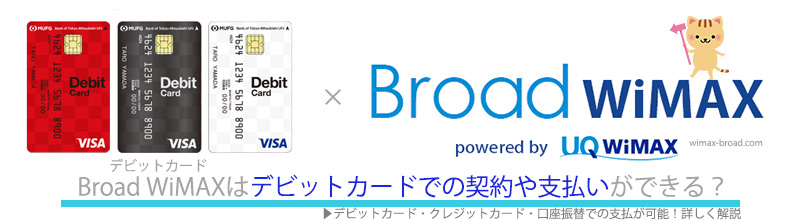デスクトップパソコン(PC)でもBroad WiMAXのWiFiルーター端末でインターネットを使いたい場合は、デスクトップパソコン(PC) にWiFiがなくてもUSB接続か、クレードルを使った有線LAN接続の2つの方法でインターネットに接続することができます。
有線LAN接続の場合は、そのWiMAXルーター用のクレードルとLANケーブルを購入してデスクトップパソコン(PC)のLANポートとクレードルのLANポートをLANケーブルで接続することでインターネットに接続できます。
USB接続の場合はデスクトップパソコン(PC)1台とWiFi接続の10台しか同時にインターネットに接続できませんが、有線LAN接続の場合は、
家電量販店やAmazonなどで売っているスイッチングハブというものを購入することで複数台のデスクトップパソコン(PC)を同時にインターネットに接続することができます。

「Broad WiMAX」のルーターが1台あれば仕事以外にもプライベートでも高速インターネットが使えるので便利です。
デスクトップパソコンでBroad WiMAXを使う4つの方法
デスクトップパソコン(PC)は下記の4つの方法でBroad WiMAXルーターと接続してインターネットに接続することができます。
デスクトップパソコン(PC)にWiFiやBluetoothがない場合はUSBと有線LAN接続でインターネットに接続できます。
- WiMAXルーターとUSBケーブルで接続する方法(WiFiやBluetoothがない場合)
- WiMAXルーターと有線LANで接続する方法(WiFiやBluetoothがない場合)
- WiMAXルーターとWiFi(無線LAN)で接続する方法
- WiMAXルーターとBluetoothで接続する方法
WiMAXルーター端末とデスクトップパソコン(PC)を接続する方法は4つあると説明しましたが、それぞれの接続方法には特徴があるので詳しく紹介していきます。
1.WiMAXルーターとUSBケーブルで接続する方法
デスクトップパソコン(PC)をWiMAXルーターを使ってインターネットに接続したい場合には、USB接続という方法が使えます。
その場合はUSBケーブルでデスクトップパソコン(PC)とWiMAXルーターを接続すると自動的にWiMAXルーターをモデムと認識して自動的にインターネットに繋がるようになっています。
USB接続はWiFi接続やBluetooth接続と比べて通信速度が速いだけでなく、安定して通信ができます。また、USB接続はWiFi接続やBluetooth接続と同時利用ができます。

2.WiMAXルーターと有線LANで接続する方法
WiMAXルーターの4つ目の接続方法はオプションのクレードルを使った有線LAN接続の方法です。各WiMAXルーターにはクレードルという充電と有線LAN接続が同時にできる専用のドックが用意されています。

- X12:クレードルの料金は4055円
- 5G mobile Wi-Fi: クレードルの設定無し
- L13: クレードルの選択不可(ホームルーターのため標準装備)
- L12: クレードルの選択不可(ホームルーターのため標準装備)
↑クレードルはWiMAX契約時に有無を選択することができます。
【保存版】Broad WiMAXの申し込み契約方法と手順まとめ
このクレードルにWiMAXルーター本体をセットすることで、有線LANを使ったインターネット接続が利用可能となります。
ただしクレードルはオプション扱いなので必要な場合はBroad WiMAX契約時か、後から別途購入する必要があります。

またクレードルを使って有線LAN接続をしている時もWiFi接続やBluetooth接続と同時利用ができますので自宅の固定インターネット回線として使う場合には便利な方法です。
クレードの左右には電波拡張用のアンテナが搭載されているのでクレードルにWiMAXルーターをセットするだけで電波状況がよくなりさらに高速通信が出来るようになります。

このようにWiMAXルーターは4つの接続方法が利用でいるので自分の使い方に適した接続方法でWiMAXルーターと自分のスマホやタブレット、iPhoneやiPadやパソコンなどの機器を接続して高速インターネットを楽しめばいいと思います。
3.WiMAXルーターとWiFi(無線LAN)で接続する方法
WiMAXルーターとデスクトップパソコン(PC)をはじめiPhoneやiPad、iPodやタブレットやゲーム機などをWiFi(無線LAN)で接続する方法です。
ただしデスクトップパソコン(PC)にはWiFi機能を搭載していないものも多いのでその場合はUSB接続か有線LAN接続を使ってインターネットに接続して下さい。
WiMAXルーターのWiFi(無線LAN接続)は最大10台まで端末を同時に接続することができるので外出先にインターネット環境して利用するだけでなく自宅の固定インターネット回線としても利用できます。
WiFi(無線LAN)で接続するメリットは接続する機器を選ばないことです。どの機器やスマホ、iPhoneやiPad、タブレットやゲーム機などもWiFi接続はほとんどすべての機器が対応しているので接続する機器を選びません。
![]()
4.WiMAXルーターとBluetoothで接続する方法
WiMAXルーターはWiFi接続の他にBluetooth接続という接続方法も対応しています。
iPhoneは対応していませんがパソコン(PC)、iPad、AndroidスマホやタブレットはBluetooth接続に対応しているものが多くなっています。
Bluetoothで同時接続できる機器はWiFi接続と比べて少なくWiMAXルーターの機種によって異なりますが最大で7台ほどです。
無線LAN(WiFi)同様にBluetoothはデスクトップパソコン(PC)にはBluetooth機能が搭載されていないものも多いのでその場合はUSB接続か有線LAN接続を使ってインターネットに接続して下さい。
Bluetooth接続のメリットはWiFi接続と比べてバッテリー消費がとても少ないのでバッテリーの残量を気にしないで長時間インターネットが利用できます。

WiMAXルーターはどの接続方法が速度が速いか?
WiMAXルーターとパソコンを接続する方法は4つあると書きましたが、接続方法によって通信速度が変わります。
一番高速に通信できる接続方法はUSB接続で、一番通信速度が遅い接続方法はBluetooth接続です。
USB接続 > 有線LAN接続 > 無線LAN(WiFi)接続 > Bluetooth接続
(速い)<—————————————>(遅い)
4つの接続方法ではパソコン(PC)とWiMAXルーターをUSBで接続する方法が一番通信速度が高速なのでノートパソコンもデスクトップパソコンも高速でインターネットに接続したい場合はUSBケーブルで接続することで高速な通信速度でインターネットに接続できますよ。
Broad WiMAXは今!期間限定で初期費用20,743円(税込)が無料キャンペーン中

すべてのWiMAXプロバイダの中で「Broad WiMAX」が月額料金最安値で解約金も違約金もかからない爆発的に選ばているWiMAXですが、通常は初期費用が18,857円(税込20,743円)かかります。

しかし、現在は期間限定で通常20,743円(税込)の初期費用が0円になる初期費用無料キャンペーンを実施していて
「クレジットカードで決済」「My Broadサポート」と「安心サポートプラス」の有料オプションに加入する」の3つすべてを満たした場合は「Broad WiMAX」の初期費用を無料(0円)にすることができます。

「Broard WiMAX」は他のWiMAXプロバイダと同じで初期費用がかかります。
しかし、「Broard WiMAX」は契約時に下記の条件を満たせば初期費用が無料になります
初期費用が無料になっているかどうかは申し込みを確定する前の料金明細でわかるので確実に初期費用を無料にして申し込みができます。
- Broad WiMAX 専用申し込みwebページから申し込み契約をしていること
- クレジットカードで決済していること
- 契約時に「My Broadサポート」と「安心サポートプラス」の有料オプションに加入すること ※端末が届いたらすぐにでも解約することが可能
Broad WiMAXの初期費用無料キャンペーンを適用し18,857円(税込20,743円)分の割引を受けるためには安心サポートプラス(月額550円)とMy Broadサポート(月額907円)の2つのオプションを契約する必要があります。
この安心サポートプラス(月額550円)とMy Broadサポート(月額907円)の2つのオプションは端末が届いたら解約することができるのですぐに解約しておけば月額料金最安値でずっと高速WiMAXインターネットが使えます。
この2つのオプションが不要であればすぐに解約しておくことでWiMAX業界最安値の月額料金でずっと使うことができるので大幅に節約ができます。
【保存版】Broad WiMAXの初期費用無料のオプションを解約する方法手順まとめ(端末安心サポート・MyBroadサポート)